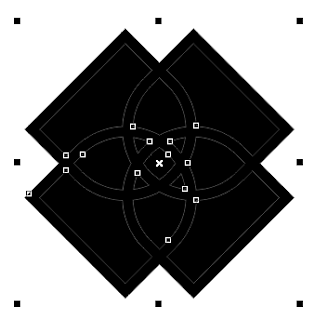Membuat Slide Show Gambar di Halaman Posting Blogger
Slide show bisa digunakan untuk menampilkan banyak foto tanpa menyita banyak space, karena foto akan diputar layaknya sebuah video, sehingga lebih menarik dan hemat tempat pada halaman posting blog atau website.
Slide show ini bisa digunakan untuk menampilkan atau memajang foto-foto produk misalnya pada toko online, Sales letter, Mini site dan sejenisnya.
Cara untuk membuat slide show ini sangat mudah, kita tinggal menyiapkan foto yang sudah diupload pada file hosting, seperti Picasa, Photobucket, Flickr, dll. Atau cara yang sederhana kita bisa memanfaatkan posting blogger untuk mengupload dan otomatis gambar kita akan tersimpan pada Picasa.
Slide show ini bisa digunakan untuk menampilkan atau memajang foto-foto produk misalnya pada toko online, Sales letter, Mini site dan sejenisnya.
Cara untuk membuat slide show ini sangat mudah, kita tinggal menyiapkan foto yang sudah diupload pada file hosting, seperti Picasa, Photobucket, Flickr, dll. Atau cara yang sederhana kita bisa memanfaatkan posting blogger untuk mengupload dan otomatis gambar kita akan tersimpan pada Picasa.
Langkah membuatnya sebagai berikut;
Demikian Cara Membuat Slide Show Gambar di Halaman Posting Blogger..
- Login ke blogger
- Pilih Entri Baru
- Beri judul halaman dan ketik konten artikel
- Pilih mode HTML
- Masukan kode HTML berikut ini:
<script src='http://yourjavascript.com/53816065231/Database5.js' type='text/javascript'></script>
<script type="text/javascript" src="http://yourjavascript.com/65160840132/cycle.js"></script>
<script type="text/javascript">
$(document).ready(function() {
$('#content-slider').cycle({
fx: 'fade'
});
});
</script>
<style type="text/css">
#content-slider {
position: relative;
width: 100%;
height: 250px;
overflow: hidden;
margin:0 auto;
}
#content-slider img {
display: block;
width: 100%;
height: 250px;
}
</style>
<div id="content-slider">
<img src="URL Foto 1" />
<img src="URL Foto 2" />
<img src="URL Foto 3" />
<img src="URL Foto 4" />
</div>
- Ganti URL Foto 1 dengan URL foto yang sudah di upload
- Kita bisa juga menyesuaikan tinggi foto (height) dan lebarnya.
- Kita bisa menambahkan atau menampilkan foto lebih banyak lagi dengan menambahkan kode sama seperti <img src="URL Foto 4" /> dan seterusnya.
- Simpan jika sudah selesai.
Demikian Cara Membuat Slide Show Gambar di Halaman Posting Blogger..
Monggo di sekecaaken...